Выделение
Выделение - основной тип инструмента в MCedit.
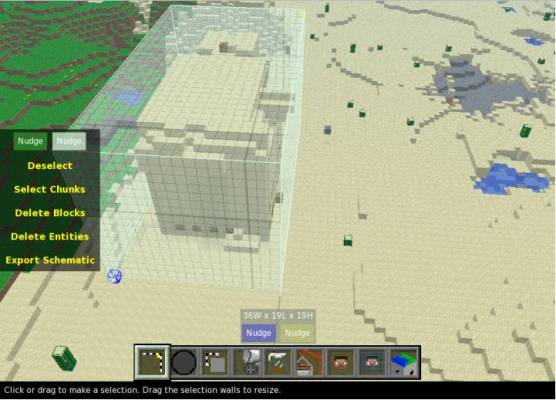
На изображении выше показан пример выделения.
1. Выделить первую позицию (синий блок).
2. Выделить вторую позицию (жёлтый блок).
Далее программа строит куб, охватывающий территорию от синего блока до жёлтого. С этой территорией мы можем делать что угодно. Перетаскивать в другое место, сканировать (сколько каких блоков содержит), копировать или сохранить отдельным от карты файлом.
Кисть
Позволяет размещать на карте блоки. Значок второй слева в нижнем меню. У кисти есть 3 параметра: Высота, ширина и длина. По умолчанию кисть шарообразная, но этот параметр можно изменить. Блок, которым вы рисуете можно поменять, нажав на изображение этого блока в боковом меню.
Импорт/экспорт построек
Позволяет хранить постройки отдельным от карты файлом (по-другому, картинкой с пустым листочком, которая ничем не читается).
Чтобы импортировать постройку, надо взять фаил с ней, и нажать на кнопку "Import", шестая слева в нижнем меню. Вы перейдёте в режим выделения, и "в руках" у вас будет постройка из выбраного файла.
Чтобы экспортировать постройку, надо перейти в режим выделения, и выделить нужную вам территорию. Затем просто нажмите на значок "Export".
Действия с игроком
Седьмая и восьмая иконка нижнего меню позволяют редактировать данные о местонахождении Игрока и его спауна.
Перемещение игрока
Выбрав седьмую иконку в нижнем меню вы можете передвинуть игрока. Место, где находится игрок помечено висящей головой. Игрока можно перемещать куда хочется, но нельзя переместить его в пустоту или внутрь другого блока.
Перемещение спауна
Редактор предметов
MCedit ещё и умеет редактировать сундуки, раздатчики, и таблички. Чтобы добавить предмет например в сундук, надо кликнуть по нему 2 раза и нажать "add", а затем просто ввести id блока или предмета и его количество.
Баг - В редакторе можно положить в сундук, например стак кирок, или 111 булыжника.